シートとは、透明なガラス板のようなもので建築図や設備図などを重ねていくことで1枚の図面として完成します。T-fasはこの機能があるのでとても使いやすいのです。

シートの順番は左が一番下で右にいくにつれて上に重なっていくイメージです。設備図形を見やすくする為には、設備図を一番右側に設定します。
また、シートごとに『編集』(他のシート作業中でも編集可能)、『表示』(表示のみで編集不可)、『非表示』(そのまま^^)や、シートの縮尺を変更することも出来ます。
シート全体の色を変更する
作ったシートをダブルクリックすると『シート変更』が表示されるので、[単色指定]で色を設定します。線幅は変更したいシートを右クリック、[選択]でシート内の全てが選択出来るので図面上で右クリック、『色、線種変更』で『属性変更』のダイアログが出るので[線幅]から任意の幅にしてください。
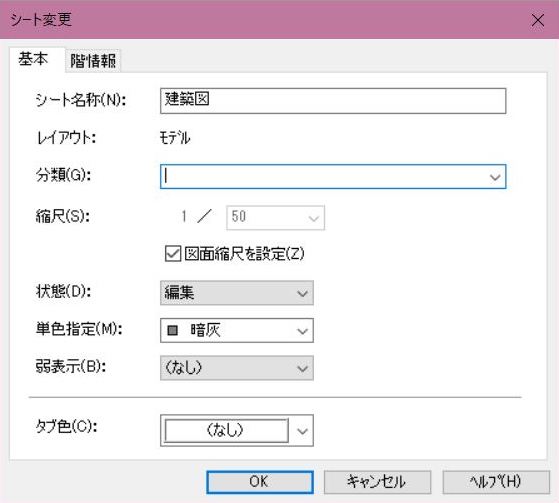
■建築図
暗灰、線幅は0.1、建築図上の文字はオリジナルフォント系(線幅が反映される為)にしています。暗灰にした場合、建築図が薄過ぎて見づらくなってしまうので少し太めの線幅にしています。
■設備図
白、線幅は0.2〜0.3(縮尺によっては調整が必要)、設備図上の文字はゴシック系やメイリオの見やすいものにしています。線幅が太くなるのでオリジナル系は文字潰れになる可能性があります。
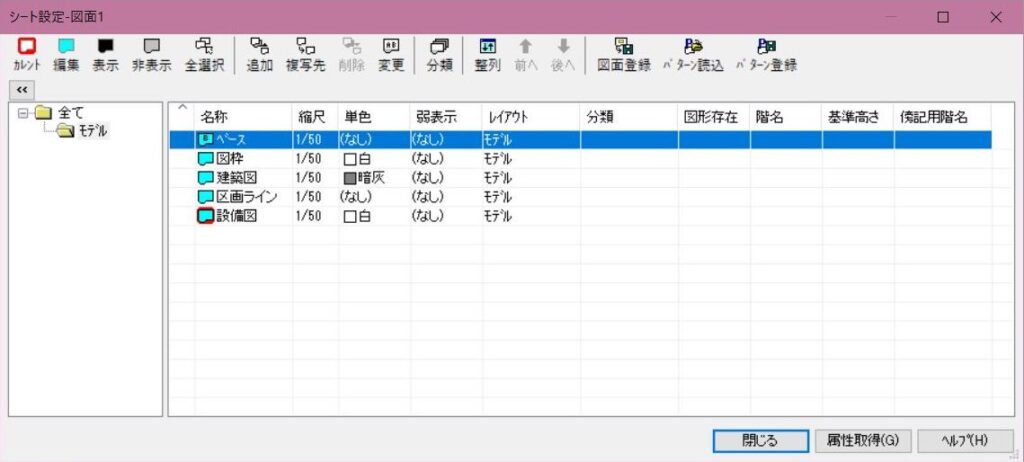
■図枠、区画ラインは各会社によってテンプレートがあるはずなので、聞いてみてくださいね。
まとめ
いかがでしたでしょうか?図面の差替えはよくあることなので、どんどん古いシート増えていきます(基本、データは消さないルールです)その時は、『分類』機能を使ってシートをまとめることも出来ます。
提出する機関によっては、設備機器と配線を別シートにして、配線シートを表示/非表示さたりする事があります。そんなことをしていると、シートだらけになってしまうので😂『分類』!ご活用ください笑
図面を見やすいものにする為に、縮尺やPDFソフトの相性によっては色々と調整が必要になってくるかもしれません💦でも設備設計士さんに『見やすくてイイね👍』と喜んでいただければ私は、それでいいのです。。

ベース空間にはあまり図形を入れないように各シート分けるクセをつけましょう。作業効率がググっと上がりますよ!

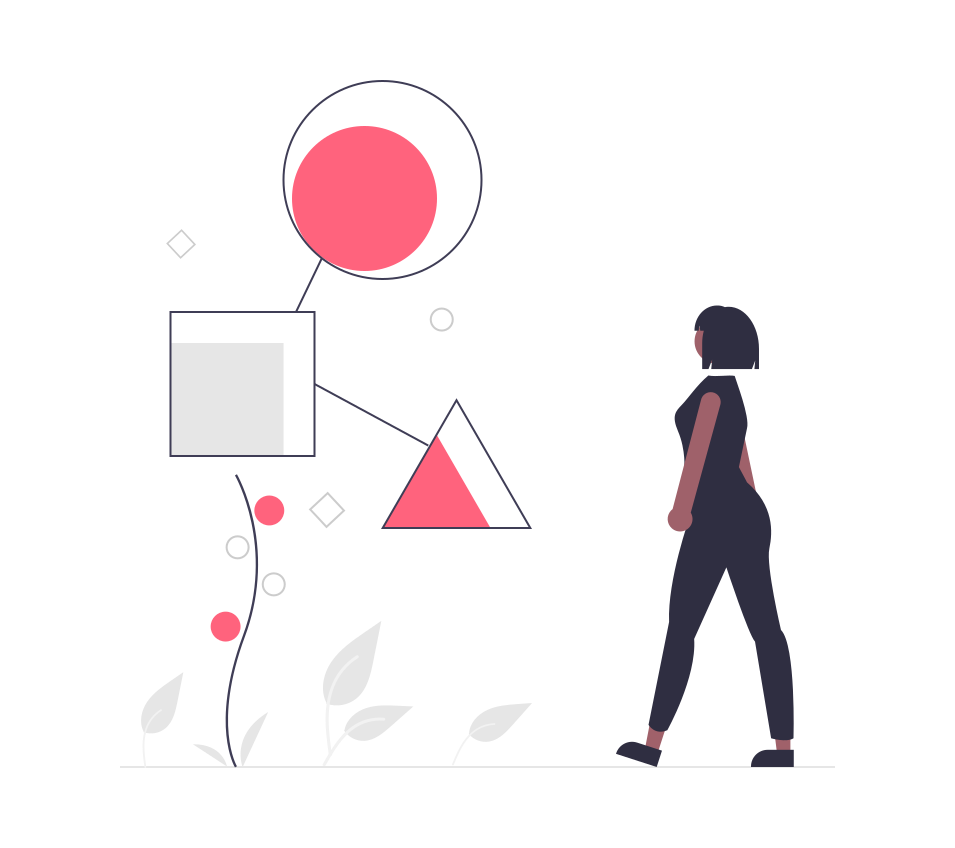
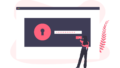

コメント